- Kirjoittaja Jason Gerald [email protected].
- Public 2024-01-19 22:12.
- Viimeksi muokattu 2025-01-23 12:17.
Mineplex -palvelin on yksi suosituimmista Minecraft -palvelimista ja siihen mahtuu yli 4000 pelaajaa yhdellä istunnolla. Rekisteröityminen kestää vain muutaman minuutin, ennen kuin voit pelata minipeliä ja liittyä muiden pelaajien joukkoon.
Vaihe
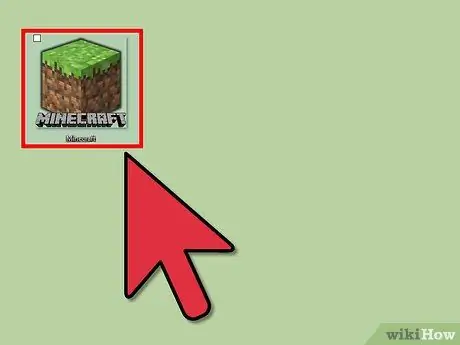
Vaihe 1. Avaa Minecraft tietokoneessa
Tällä hetkellä voit käyttää Minecraft -palvelinta vain tietokoneelta.
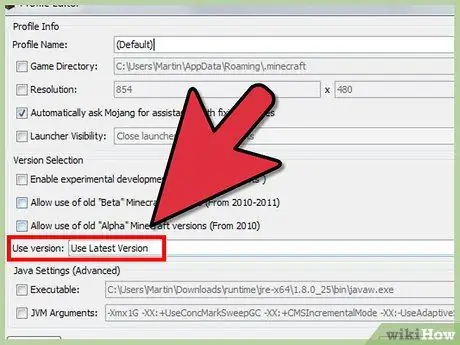
Vaihe 2. Päivitä Minecraft uusimpaan versioon
Tarkistaaksesi, onko käytössäsi uusin Minecraft -versio, tarkista Minecraft -valikon vasemmasta alakulmasta, kun avaat pelin ensimmäisen kerran. Napsauta Muokkaa profiilia ja etsi ponnahdusvalikosta Käytä versiota -vaihtoehto ja valitse sen vieressä olevasta avattavasta palkista Käytä viimeisintä versiota.
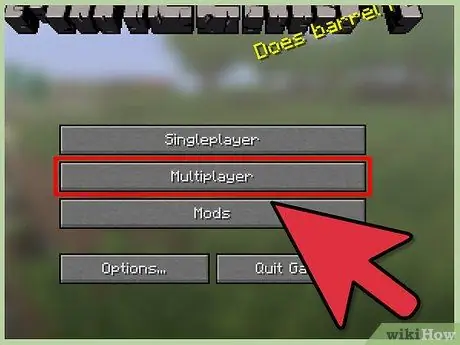
Vaihe 3. Avaa moninpeli -valikko (”Moninpeli”)
Siirry profiiliin ja valitse päävalikosta Moninpeli.
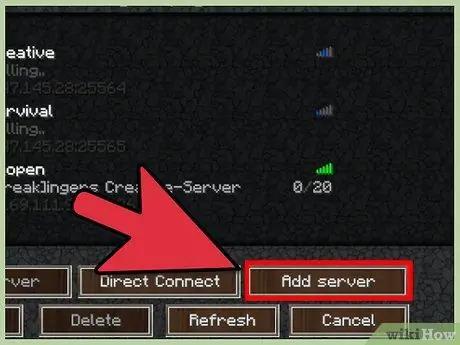
Vaihe 4. Napsauta”Lisää palvelin” -painiketta
Tietokoneen on oltava yhteydessä Internetiin, jotta tämä vaihe voidaan suorittaa.
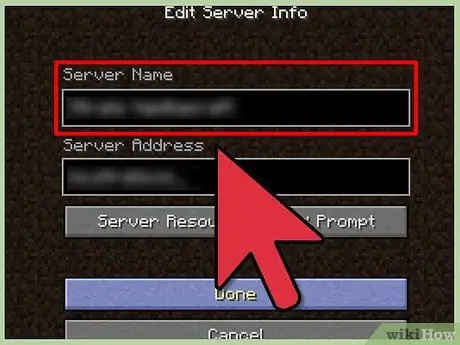
Vaihe 5. Kirjoita Mineplex palvelimen nimikenttään
Voit itse kirjoittaa minkä tahansa nimen "Palvelimen nimi" -kenttään. Suositellaan kuitenkin nimen "Mineplex" käyttämistä, jotta löydät sen helposti palvelinluettelosta, jos haluat jonain päivänä lisätä uusia palvelimia.
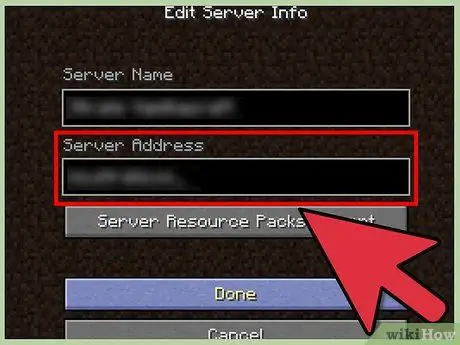
Vaihe 6. Anna palvelimen osoite
Mineplex -palvelinosoitteita on kaksi. Valitse lähin osoite lähtö-/asuinmaastasi:
- Tyyppi " US.mineplex.com ”Jos asut lähempänä Yhdysvaltoja.
- Tyyppi " EU.mineplex.com ”Jos asut tai olet lähempänä Eurooppaa.
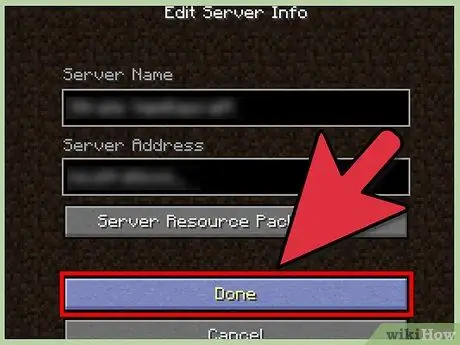
Vaihe 7. Paina”Valmis”
Uusi palvelin näkyy luettelossa. Bannerikuvassa on yleensä merkintä "Mineplex Games".
- Jos tyhjä kenttä sisältää viestin "ei pysty ratkaisemaan isäntänimeä", yritä syöttää palvelintiedot uudelleen ja varmista, että kirjoitit palvelimen osoitteen oikein.
- Jos "ei voi muodostaa yhteyttä palvelimeen" -sarake, Internet -verkossa saattaa olla ongelmia. Jos käytössäsi on WiFi, liitä tietokoneesi Internetiin ethernetin kautta tai yritä yhdistää Minecraft uudelleen palvelimeen.
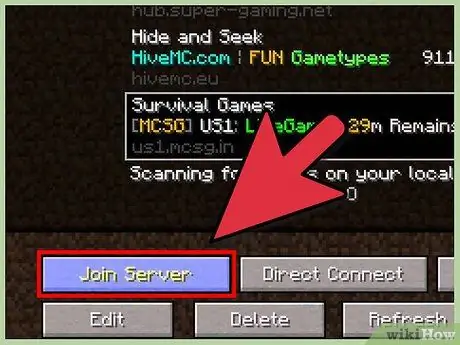
Vaihe 8. Liity palvelimeen
Napsauta Mineplex -palvelinta ja valitse Liity palvelimeen. Sen jälkeen tulet heti Mineplexin maailmaan!






